Konfigurasi Monitoring Server dengan CACTI di Linux Debian 8
Agustus 15, 2019
Add Comment
CACTI adalah salah satu paket aplikasi berbasis web yang berfungsi untuk melihat atau memonitori aktivitas server/router. Aplikasi ini membutuhkan aplikasi lain diantaranya web server untuk menyimpan web admin dan SNMP untuk menghubungkan aktitivitas server/router. Pada kesempatan ini saya akan mencoba menjelaskan Konfigurasi Monitoring Server dengan CACTI di Linux Debian 8.
Clone sistem operasi Debian untuk menyimpan Cacti.
Clone juga satu lagi dengan nama server yang akan di monitoring oleh Decian Cacti.
Ubah semua network adafter menjadi Vmnet 1 (Host-only).
Cacti
Server
Berikan ip address pada Cacti, dengan cara mengetik nano /etc/network/interfaces kemudian isikan seperti gambar dibawah.
Simpan dengan CTRL + O dan keluar dengan CTRL + X.
Restart dengan perintah /etc/init.d/networking restart.
Berikan juga ip address Server seperti gambar dibawah ini.
Simpan kemudian restart konfigurasi.
Berikan ip address pada adafter Vmnet 1.
Cobalah untuk mengecek koneksi dari client ke Cacti dan Server.
Masuk kembali pada Cacti dan instal pake aplikasi Cacti dengan cara apt-get install cacti -y.
Berikan password mysql.
Pilih yes agar database cacti dapat dibuat.
Berikan password untuk database cacti.
Masuk pada Server kemudian instal paket aplikasi snmp dengan cara apt-get install snmpd -y.
Buka file konfigurasinya dengan mengetik nano /etc/snmp/snmpd.conf. Ganti 127.0.0.1 menjadi alamat ip server.
Ketikan perintah dan ip address cacti dibawah ini tepat setelah tulisan ACCESS CONTROL.
Keluar dan simpan, restart dengan cara /etc/init.d/snmpd restart.
Buka browser di client dan masukan alamat 192.168.1.1/cacti pada address bar.
Pilih Next kemudian Finish. Masuk dengan username admin dan password admin.
Masukan password baru untuk cacti.
Masuk pada menu Devices kemudian hapus Devices Localhost. Klik add untuk menambah Devices baru.
Berikan nama Server dan alamat ip serta SNMP Community sesuai dengan snmpd pada server kemudian klik Save.
Pastikan Server terbaca seperti gambar dibawah.
Tambahkan 3 aktivitas untuk dijadikan Graph.
ucd/net - CPU Usage
ucd/net - Load Average
Linux - Memory Usage
Pilih Data Queries seperti dibawah.
Klik *Create Graphs for this Host yang berada diatas kemudian sesuaikan dengan gambar.
Masuk pada Graph Trees lalu hapus default dan klik Add.
Berikan nama Server kemudian klik Add.Pilih seperti gambar dibawah.
Klik pada menu Graph.
Lakukan ping dari Cacti ke server dan dari client ke server tunggu hingga Graph seperti dibawah ini.
Untuk memunculkan Graph memang dibutuhkan waktu cukup lama agar lebih terlihat tingkatkan aktivitas server hingga Graph akan muncul dengan jelas.
Untuk lebih jelas kalian bisa menonton video dibawah.
Bila ada pertanyaan comment dibawah, Jangan lupa share bila bermanfaat ^^.
Salam TKJ











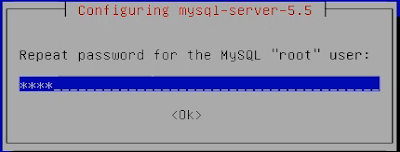















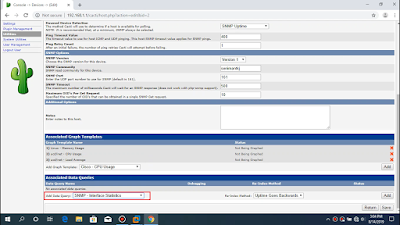







0 Response to "Konfigurasi Monitoring Server dengan CACTI di Linux Debian 8"
Posting Komentar